Rakenduste kustutamine iPadis (iOS 14 ja uuemad)
Mida teada
- Lihtsaim viis rakenduse iPadist kustutamiseks on vajutada ja hoida avakuval rakenduse ikooni ning puudutada Kustuta rakendus > Kustuta.
- Võite ka puudutada Seaded > Kindral > iPadi salvestusruum > valige rakendus > Kustuta rakendus. See võimaldab teil enne rakenduse kustutamist näha, kui palju ruumi iga rakendus võtab.
- Lõpuks avage oma App Store'i profiil ja libistage rakenduses paremalt vasakule Saadaolevad värskendused jaotist ja puudutage Kustuta.
Selles artiklis selgitatakse kolme viisi, kuidas rakendusi töötavast iPadist kustutada iPadOS 14 ja üles: avakuval, rakenduses Seaded ja rakenduses App Store. Põhikontseptsioonid peaksid toimima ka iPadOS-i varasemate versioonide puhul, kuigi täpsed sammud võivad veidi erineda.
Kuidas iPadis rakendusi avakuvalt kustutada
iPadi rakenduste kustutamine, mida te enam ei kasuta, on kiire viis puhastage oma avaekraan. Lihtsaim viis rakenduste kustutamiseks iPadist on otse avaekraanilt. Tehke järgmist.
-
Puudutage ja hoidke all rakendust, mille soovite kustutada.
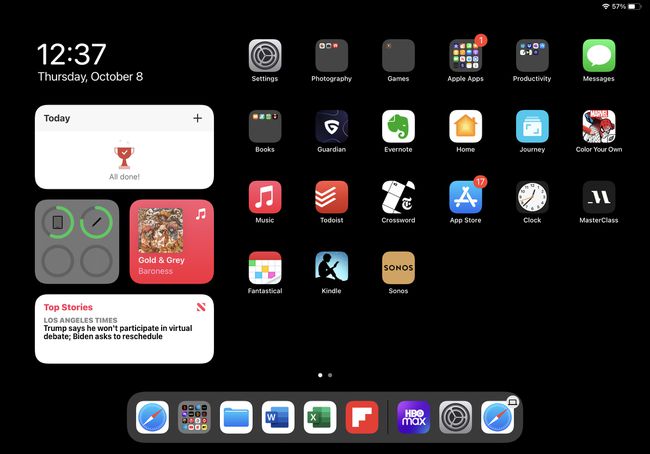
-
Puudutage rakendusest avanevas menüüs Kustuta rakendus.
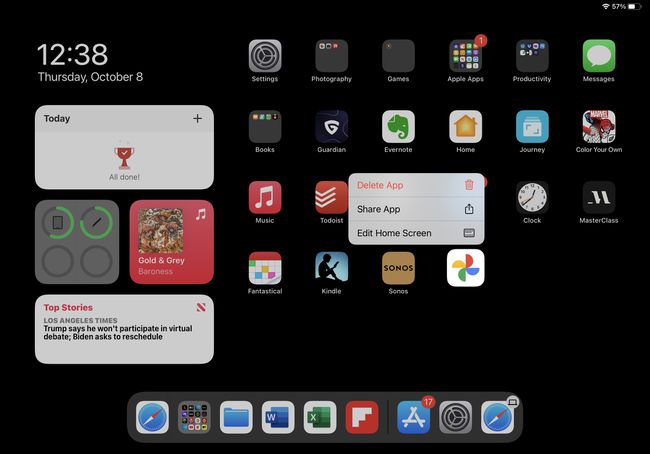
-
Toksake hüpikaknas Kustuta.
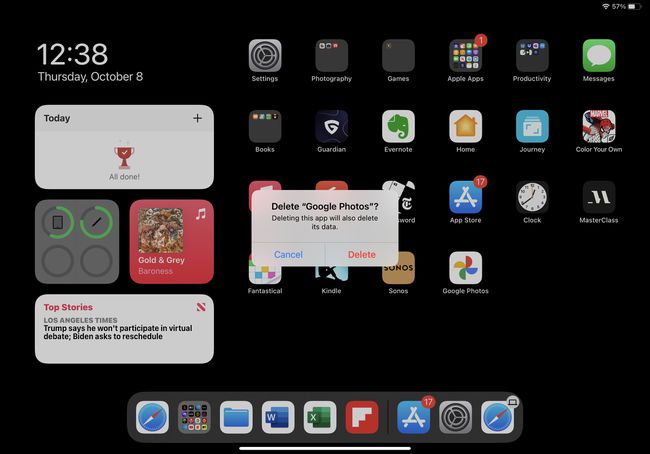
See kustutab rakenduse ja kõik sellega seotud andmed teie iPadist. Kuid kõik rakenduse andmed iCloud jääb alles. Kui installite rakenduse hiljem uuesti, võib teil olla juurdepääs neile andmetele iCloudist.
2. sammus võite ka puudutada Redigeeri avakuva. Menüü kaob ja kõik rakendused hakkavad värisema. Puudutage valikut X raputavas rakenduses selle kustutamiseks.
Kuidas rakendusi iPadist seadete abil kustutada
Kuigi rakenduste kustutamine iPadi avaekraanilt on kiireim valik, kui teie eesmärk on vabasta salvestusruumi, võite soovida rakendusi rakenduse Seaded abil eemaldada. Tehke järgmist.
-
Puudutage Seaded.
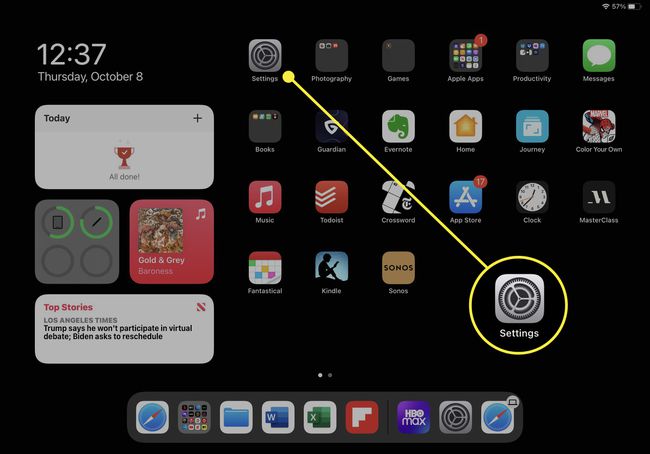
-
Puudutage Kindral.
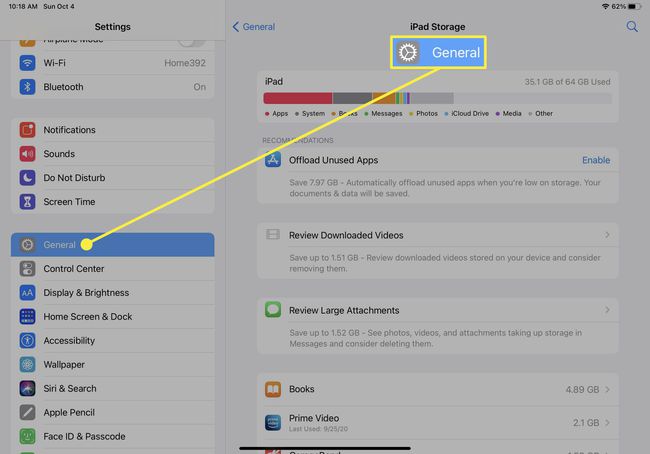
Puudutage iPadi salvestusruum.
-
Ekraani allservas on loetletud kõik teie iPadi installitud rakendused ja nende salvestusruumi kasutamine. Kui soovite salvestusruumi vabastada, on see parim vaade, kuna saate hõlpsalt leida ja kustutada salvestusruumi hõivavaid rakendusi.
Kui leiate rakenduse, mille soovite kustutada, puudutage seda.
-
Puudutage Kustuta rakendus.
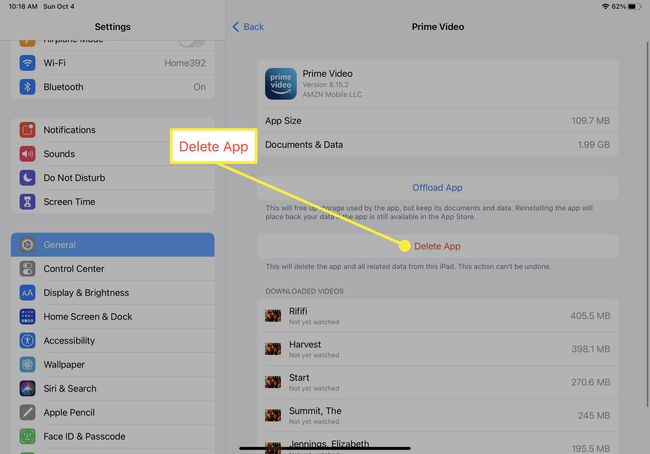
-
Toksake hüpikaknas Kustuta rakendus uuesti rakenduse iPadist kustutamiseks.
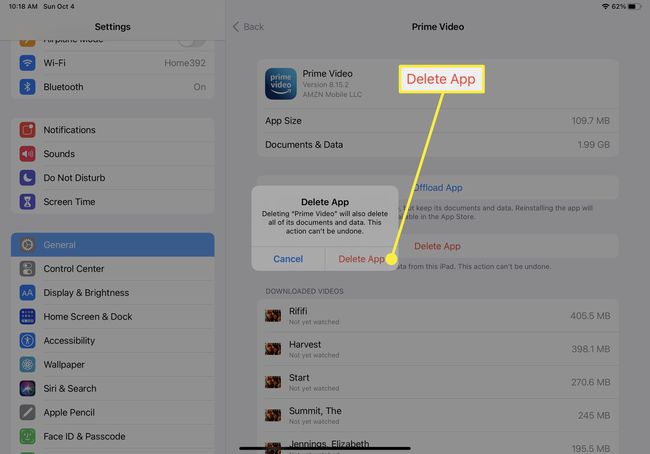
Kuidas kustutada iPadis rakendusi App Store'i rakenduse abil
Kas otsite muud võimalust oma iPadist rakenduste kustutamiseks? Saate seda teha aadressilt App Store'i rakendus järgides neid samme:
-
Puudutage valikut Rakenduste pood rakendus.
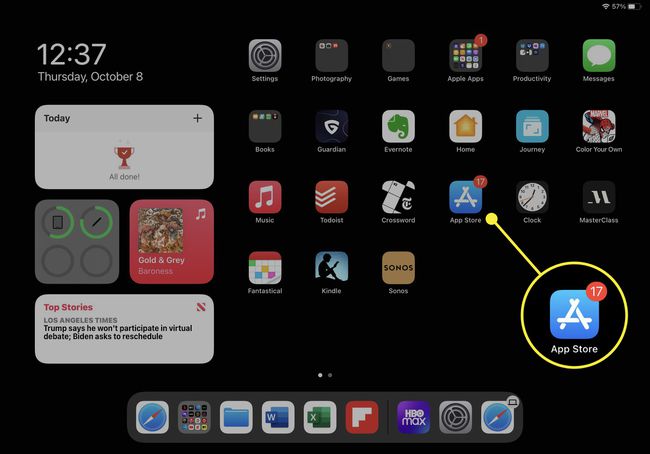
-
Konto hüpikakna avamiseks puudutage paremas ülanurgas oma ikooni või fotot.
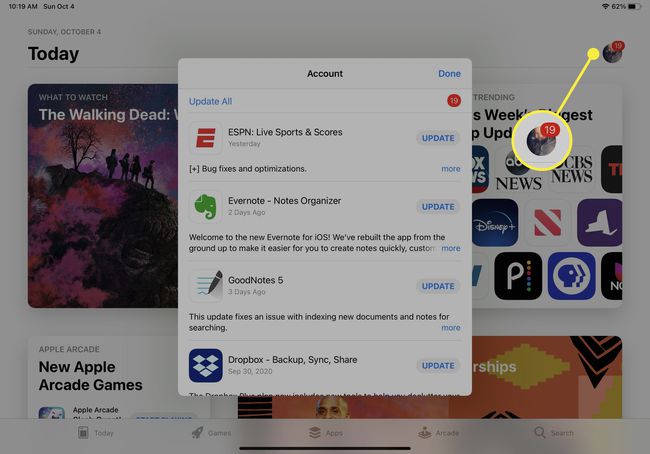
-
Aastal Saadaolevad värskendused jaotises nipsake paremalt vasakule üle rakenduse, mille soovite kustutada, et kuvada Kustuta nuppu.
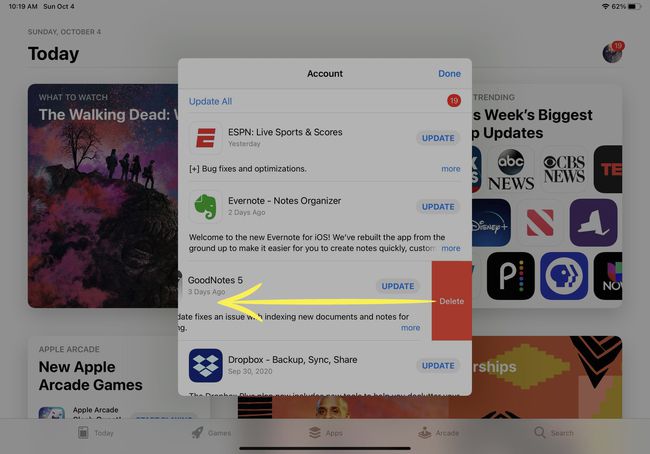
Puudutage Kustuta.
-
Toksake hüpikaknas Kustuta rakenduse desinstallimiseks.
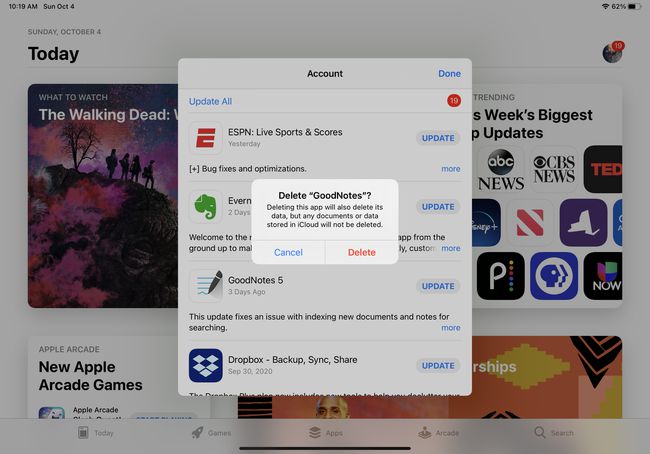
Kuidas iPadis eelinstallitud rakendusi kustutada
iPadiga on kaasas hunnik Apple'i eelinstallitud rakendused. Need rakendused ulatuvad kasulikest (Photo Booth, Klipid) oluliseks (Safari, Mail). Kuid kui te neid ei soovi, saate paljud neist rakendustest kustutada. Eelinstallitud iPadi rakendused, mida kasutajad saavad kustutada, on järgmised:
| Tegevus | Apple Books | Kalkulaator |
| Kalender | Kompass | Kontaktid |
| FaceTime | Failid | Leia mu sõbrad |
| Kodu | iTunes Store | |
| Kaardid | Mõõtke | Muusika |
| Uudised | Märkmed | Podcastid |
| Meeldetuletused | Aktsiad | Näpunäiteid |
| TV | Videod | Häälmemod |
| Ilm |
Saate need rakendused oma iPadist kustutada, kasutades mõnda selle artikli varasemat sammu. Kui kustutate eelinstallitud rakenduse ja soovite seda tagasi, saate seda teha laadige see App Store'ist uuesti alla.
